wps底下字数栏不见了的解决教程
时间:2024-03-26 09:12:54作者:极光下载站人气:0
众所周知wps软件是一款功能强大的办公软件,为用户带来了许多的便利和好处,方便用户用来完成文档、表格以及演示文稿等不同类型文件的编辑工作,所以wps软件深受用户的喜爱,当用户在wps软件中编辑文档文件时,想要查看自己写了多少字,却发现底下的字数栏消失不见了,用户想要将其显示出来,却不知道怎么来操作实现,其实操作的过程是很简单的,只需用鼠标右键点击底部的状态栏,接着在右键菜单中勾选字数统计选项即可解决问题,那么接下来就让小编来向大家分享一下wps底下字数栏不见了的解决方法吧,希望用户在看了小编的教程后,能够从中获取到有用的经验。
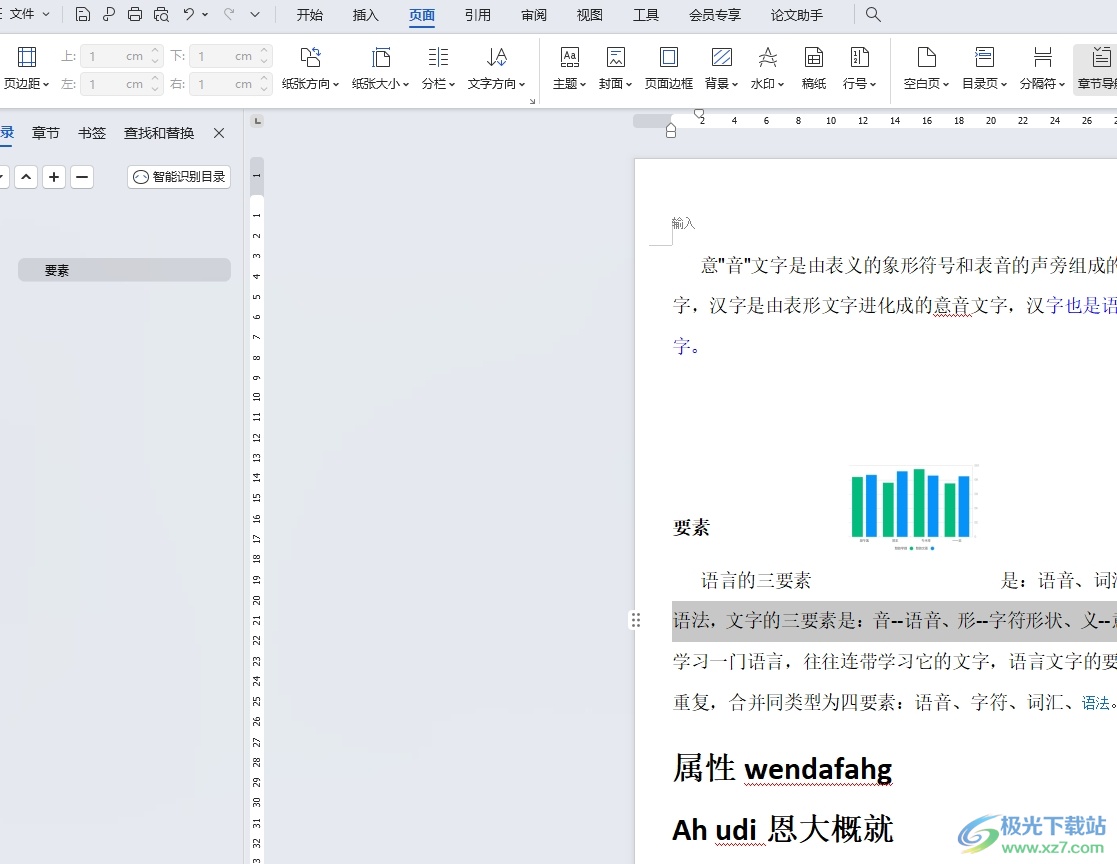
方法步骤
1.用户在电脑上打开wps软件,并来到文档文件的编辑页面上来进行设置
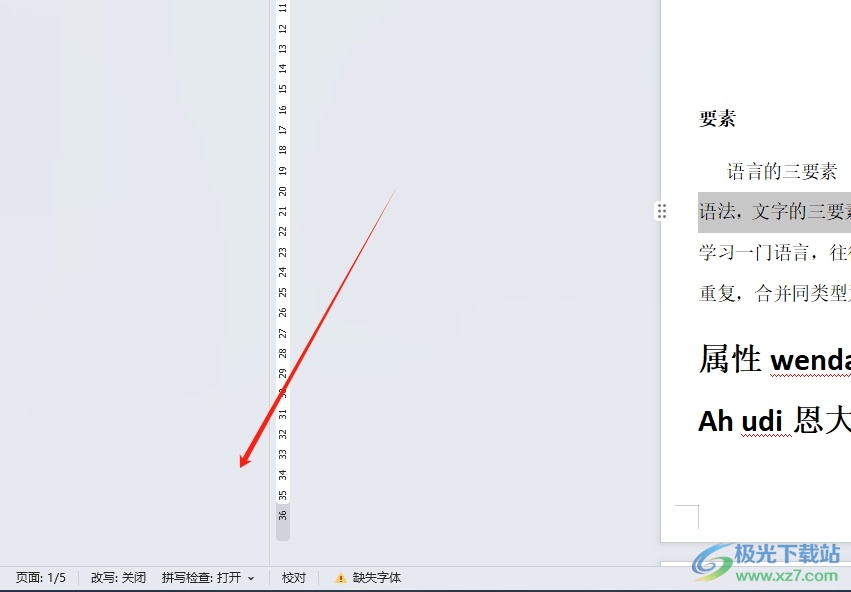
2.接着在页面底部的状态栏中,用户发现字数栏消失不见了,用户无法知晓自己写了多少字
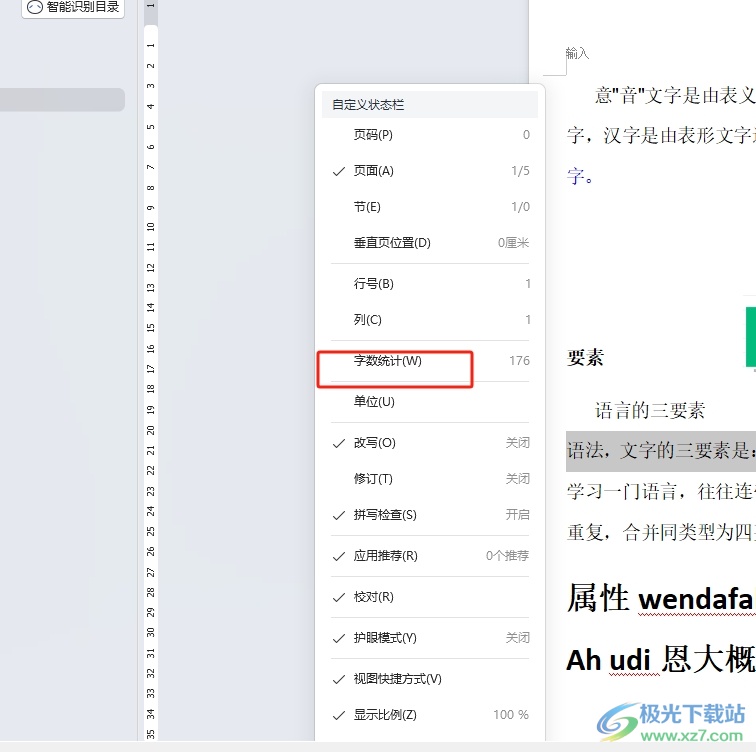
3.想要将字数栏显示出来,就可以用鼠标右键点击字数栏,将会弹出右键菜单
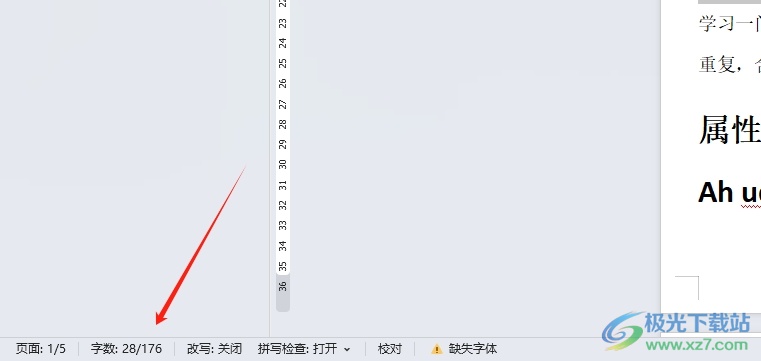
4.在弹出来的右键菜单中,用户勾选其中的字数栏选项即可解决问题
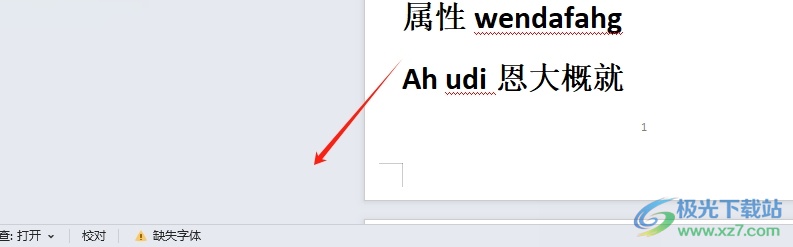
5.如图所示,用户可以看到当前状态栏上的字数栏成功显示出来了
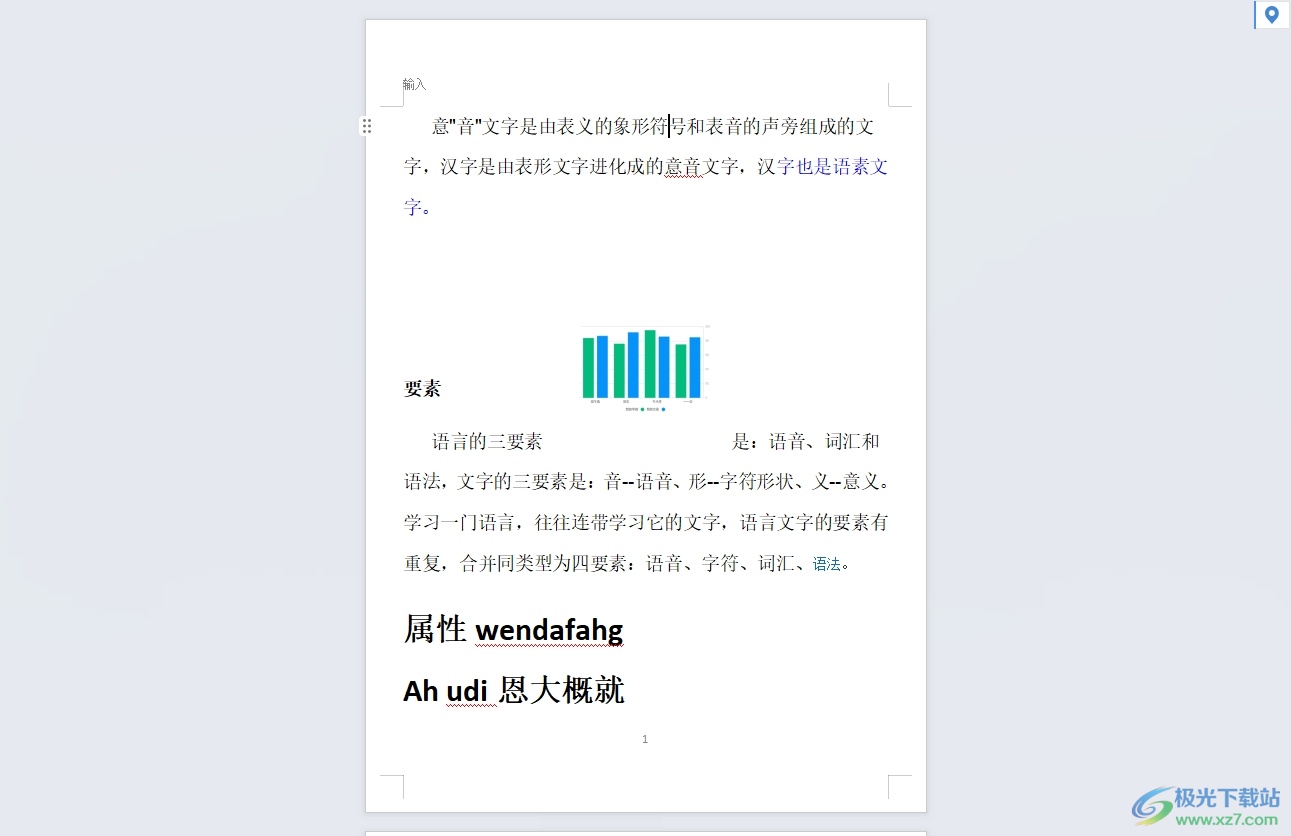
以上就是小编对用户提出问题整理出来的方法步骤,用户从中知道了大致的操作过程为右击状态栏-选择字数统计-显示字数信息这几步,方法简单易懂,因此感兴趣的用户可以跟着小编的教程操作试试看,用户只需简单操作几个步骤即可完成设置。

大小:69.90 MB版本:v11.1.0.14309 最新版环境:WinAll, WinXP, Win7, Win10
- 进入下载

网友评论